Tăng tốc độ mạng hiệu quả với DNS mới của Cloudflare, nhanh hơn cả DNS của Google
Hiện tại OpenDNS và Google DNS đang được rất nhiều người dùng sử dụng nhưng dịch vụ DNS của Cloudflare bất ngờ ra mắt và đánh bại hai dịch vụ trên về tốc độ.

DNS là dịch vụ rất quan trọng được cung cấp bởi nhiều nhà dịch vụ internet và ảnh hưởng rất nhiều tới tốc độ internet. DNS đóng vai trò chuyển một địa chỉ web thành địa chỉ IP mà router có thể hiểu để tiếp tục các bước truy cập Internet. Phần lớn các dịch vụ DNS thường rất chậm và không bảo mật được thông tin người dùng. Hiện tại có hai dịch vụ DNS mà nhiều người tin dùng là OpenDNS và Google DNS khi mang lại tốc độ mạng nhanh và ổn định.
Tuy nhiên, mới đây Cloudflare đã cung cấp dịch vụ DNS thông qua hai địa chỉ 1.1.1.1 và 1.0.0.1. Cloudflare tuyên bố đây là dịch vụ mang lại tốc độ cũng như độ bảo mật tốt nhất trên Internet. Theo Cloudflare, dịch vụ DNS của Cloudflare có tốc độ phản hồi 14ms, trong khi của OpenDNS là 20ms và Google là tận 34ms.
Theo phản hồi từ người dùng và mình trải nghiệm thì thấy được rằng tốc độ mang lại nhanh hơn tương đối. Để kiểm chứng các bạn hãy làm theo các bước sau đây để thay đổi DNS trên máy tính của mình và trải nghiệm nhé:
Bước 1: Tìm kiếm Control Panel ở thanh tìm kiếm dưới Taskbar > Chọn vào Control Panel > Chọn Network and Internet.
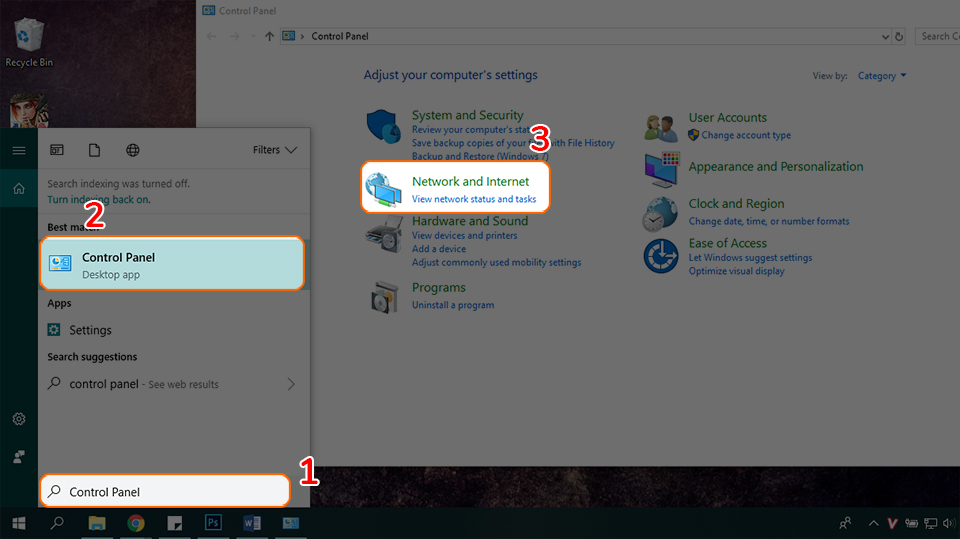
Bước 2: Cửa sổ Network and Internet hiện ra, chọn “Network and Sharing Center” > Sau đó vào “Chage adapter settings”.
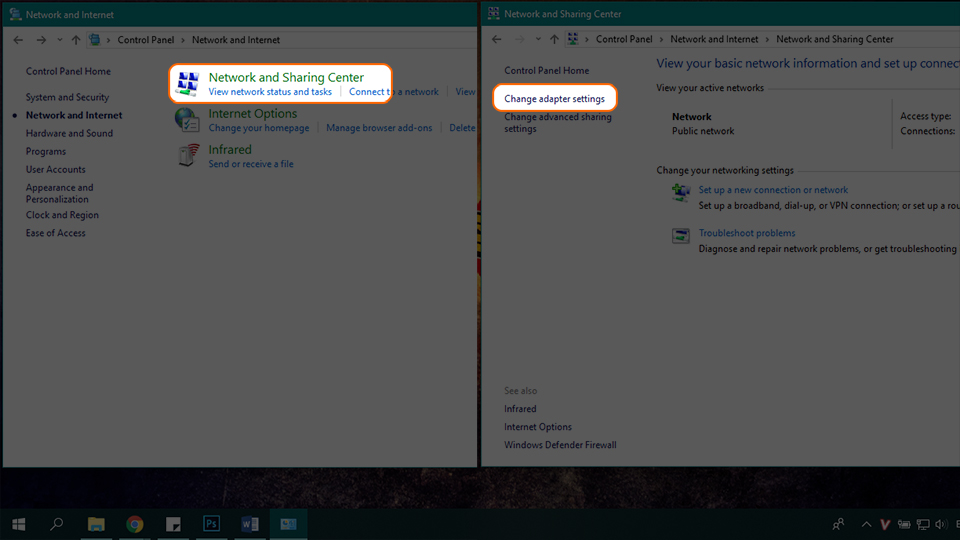
Xem thêm: Cách bật Trình bảo vệ màn hình trong Windows 11
Bước 3: Tùy theo máy tính hoặc laptop của bạn đang sử dụng mạng trực tiếp cáp mạng hay Wi-Fi. Trong trường hợp của mình thì dụng mạng dây nên ấn phải chuột vào “Ethernet” > Chọn “Properties”> Chọn Internet Protocol Version 4 (TCP/iPv4) > Chọn Properties.
Với mạng Wi-Fi các bạn cũng làm tương tự tuy nhiên hãy ấn phải chuột vào “Wi-Fi” thay vì “Ethernet”.
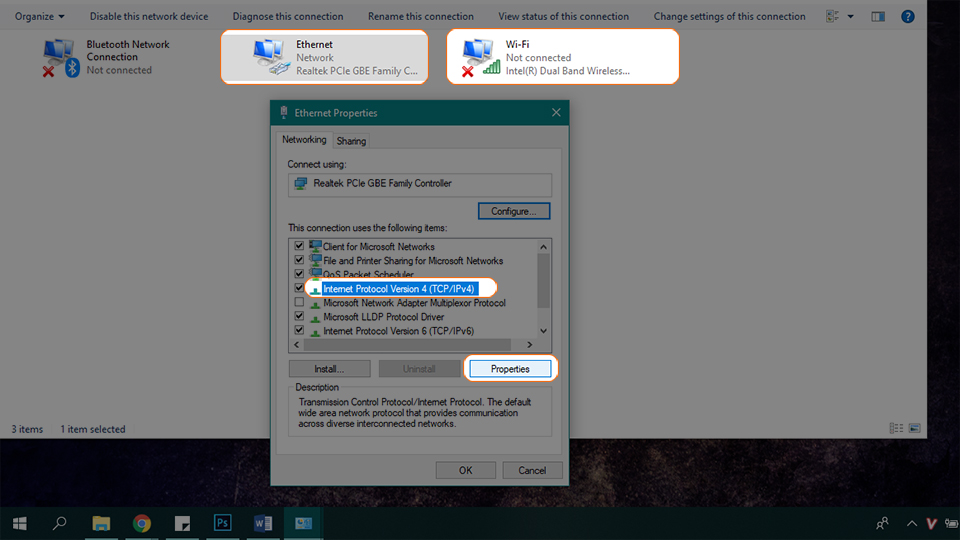
Bước 4: Chọn vào mục “Use the following DNS server addresses” ở dưới > Sau đó tiến hành điền vào 1.1.1.1 và 1.0.0.1 như ảnh dưới > Khi đã điền xong chọn Ok > Chọn Close để hoàn thành.
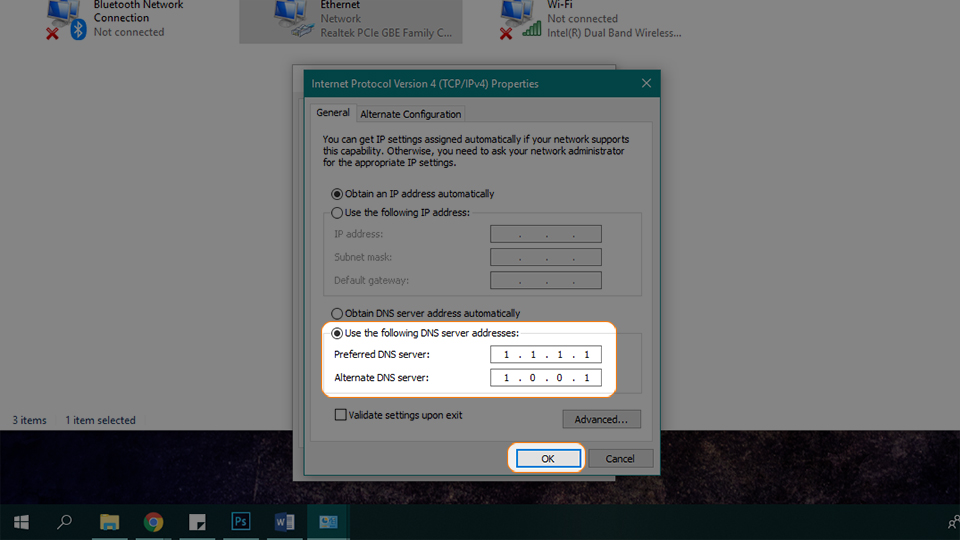
Bước 5: Giờ bạn hãy tắt hết trình duyệt và mở lại để cảm nhận tốc độ mạng sau khi thay đổi DNS mới nhé!




